Oculus Quest veya Quest 2'yi Roku TV'ye Yayınlama
Yayınlanan: 2023-05-31Çoğu TV'de Oculus Quest veya Quest 2'yi doğrudan TV'nize yayınlamak kolaydır, böylece SteamVR oyunlarınızdan veya Quest deneyimlerinden oyun oynamayı başkalarıyla paylaşabilirsiniz. Ancak, bir Roku TV'niz varsa, işleri biraz farklı yapmanız gerekir. Şans eseri, Oculus'u Roku TV'ye yayınlamak oldukça kolaydır ve bunu nasıl yapacağınızı adım adım göstereceğiz.

Quest Mobil Uygulamasını Kullanarak Oculus'u Roku'ya Aktarma
Roku TV'ye yayın yapan Oculus, akıllı telefonunuzda Meta Quest mobil uygulamasını gerektirir. Telefon ekranınızı TV'nize yansıtmadan önce Meta Quest mobil uygulamasına yayınlamanız gerekir. Uygulamayı kullanarak Quest veya Quest 2 kulaklığınızı Roku TV'nize yayınlamak için izlenecek adımlar şunlardır.
- Meta Quest mobil uygulamasını indirin ve yükleyin.
- Uygulamayı başlatın ve hesabınızı (veya bağlantılı FB hesabınızı) kullanarak giriş yapın.
- Hem Quest mobil uygulamanızın hem de Oculus Quest/Quest 2 kulaklığınızın güncel olduğundan emin olun ve devam etmeden önce gereken güncellemeleri yükleyin.
- Ayrıca, Oculus Quest/Quest 2 kulaklığınızın telefonunuzla aynı Wi-Fi ağına bağlı olduğundan ve hesabınızda oturum açtığınızdan emin olun.
- Telefonunuzda Bluetooth'u açın.
- VR kulaklığınızı takın ve Ana Ekranı açmak için Oculus (Ana Sayfa) düğmesine basın.
- Alt kısımda Kamera'yı seçin (kamera simgesi olan pembe veya kırmızı bir düğme olmalıdır).
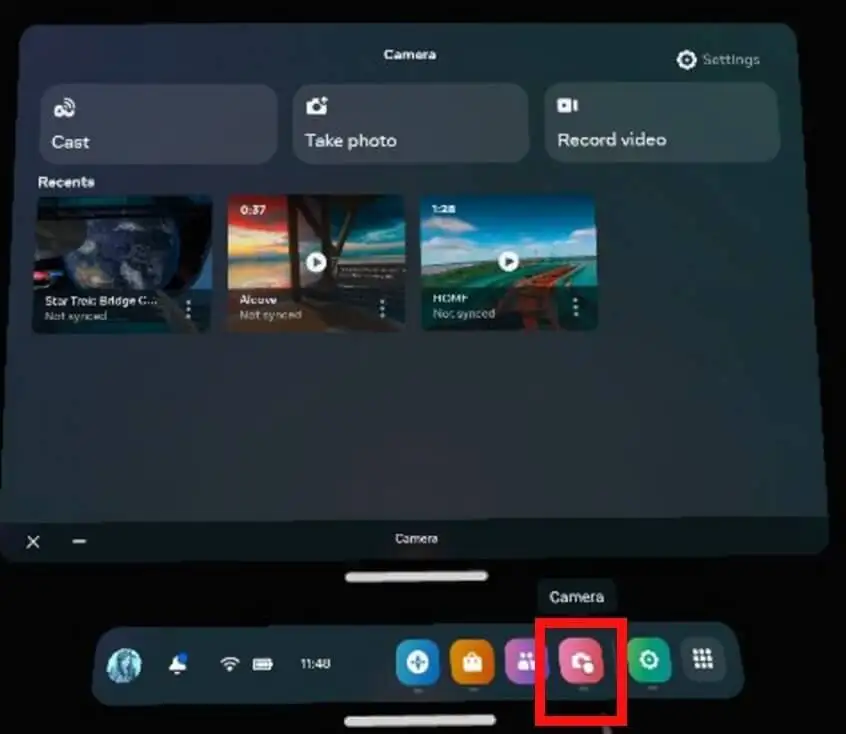
- Ardından sol üstten Yayınla'yı seçin.
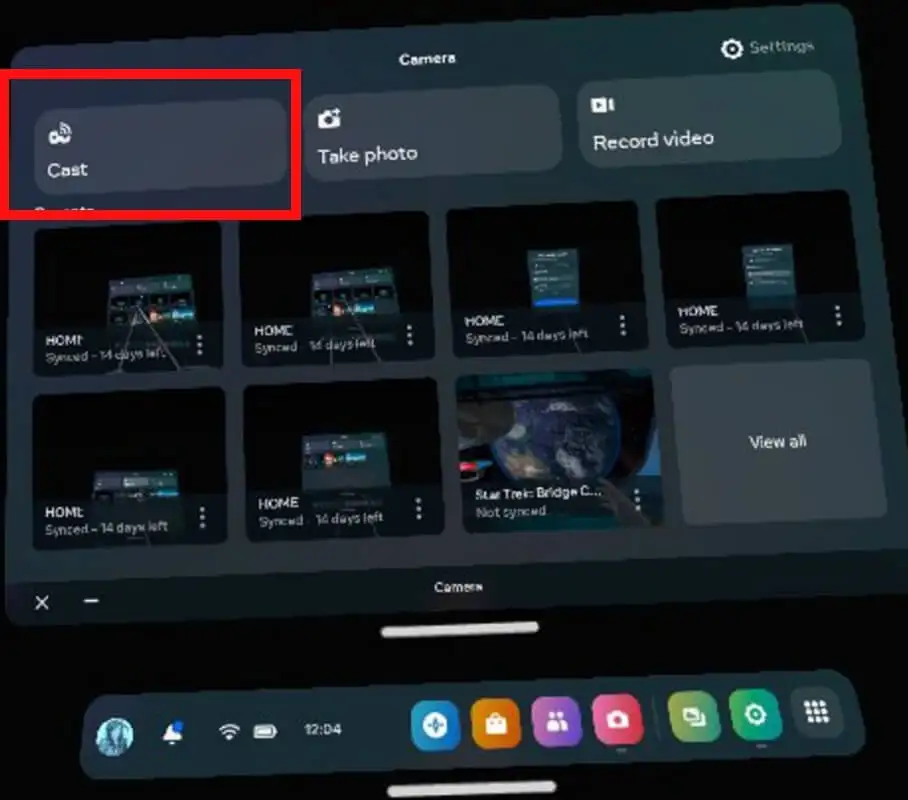
- Kullanılabilir Cihazlar listesinden Meta Quest mobil uygulamasını seçin.
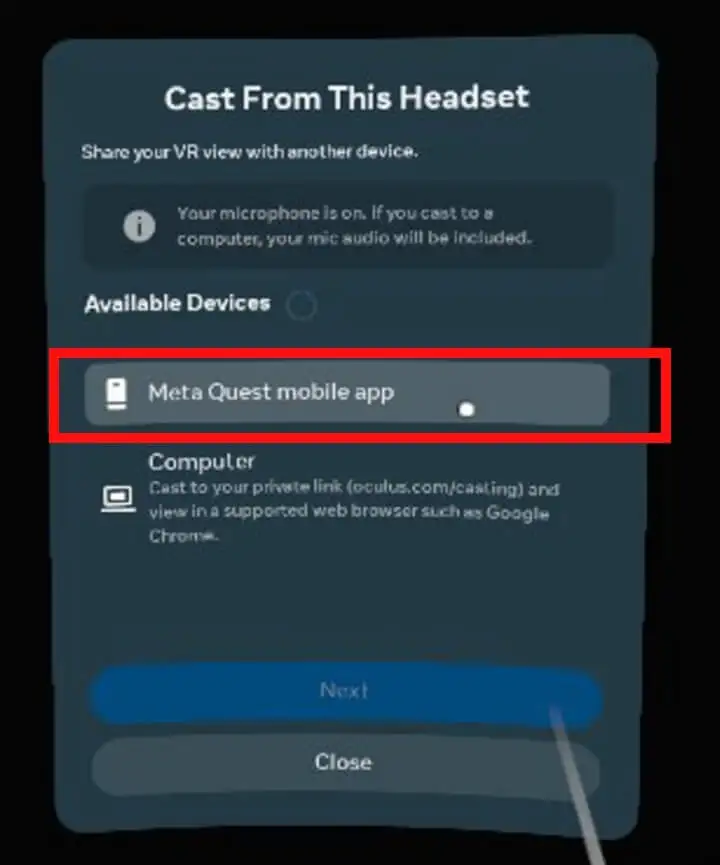
- İleri'yi seçin.
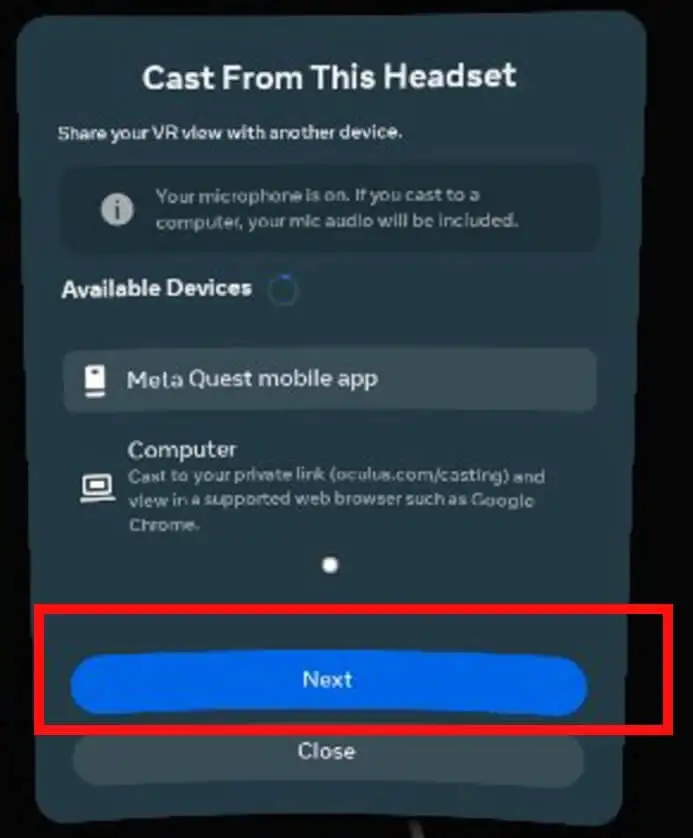
- Quest kulaklığınız şimdi mobil uygulamaya yayın yapmaya başlamalıdır ve ekranda "Kulaklığınız artık Meta Quest mobil uygulamasına aktarılıyor" yazan bir onay görürsünüz.
Telefon Ekranınızı Roku TV'nize Nasıl Yansıtırsınız?
Telefon ekranınızı yansıtma yöntemi, kullandığınız cihazın markasına göre farklılık gösterebilir. İşte Samsung, Google Pixel ve iPhone için bir dizi talimat.
Telefon Ekranınızı Samsung Telefondan Yansıtma
Samsung telefonunuz varsa, telefon ekranınızı Roku TV'nize yansıtmak için Smart View'u kullanabilirsiniz.
- Roku TV'nizin açık ve Wi-Fi'ye bağlı olduğundan emin olun.
- Akıllı telefonunuzda, Hızlı Erişim simgeleri listesini açmak için ekranın üstünden iki kez aşağı kaydırın.
- Sola kaydırın, ardından Smart View öğesini seçin.
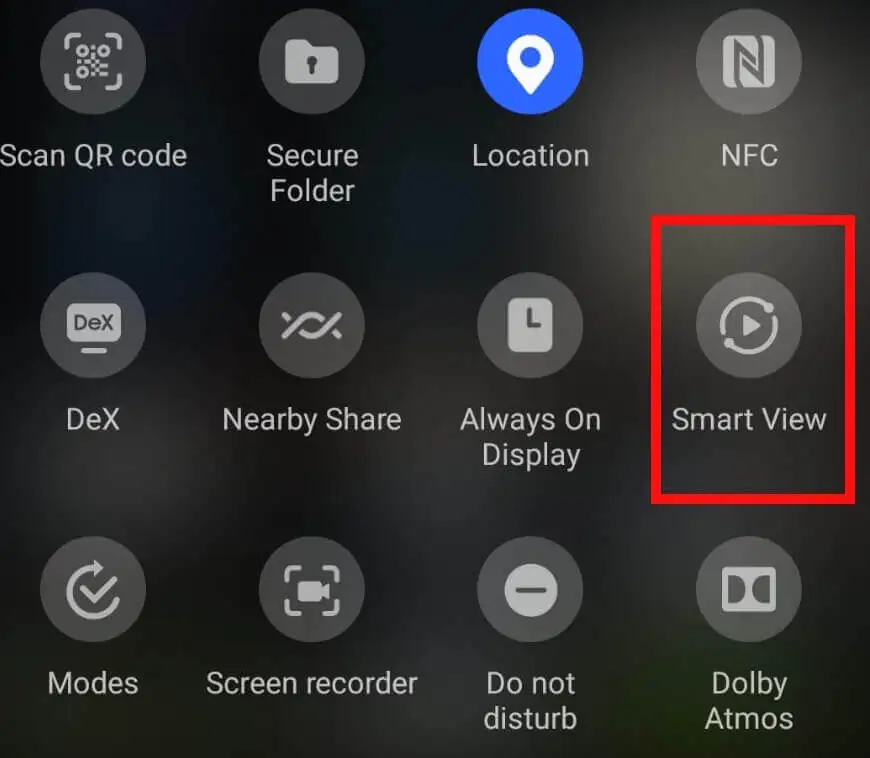
- TV'nizin listelendiğini görmelisiniz, bu yüzden listeden seçin.
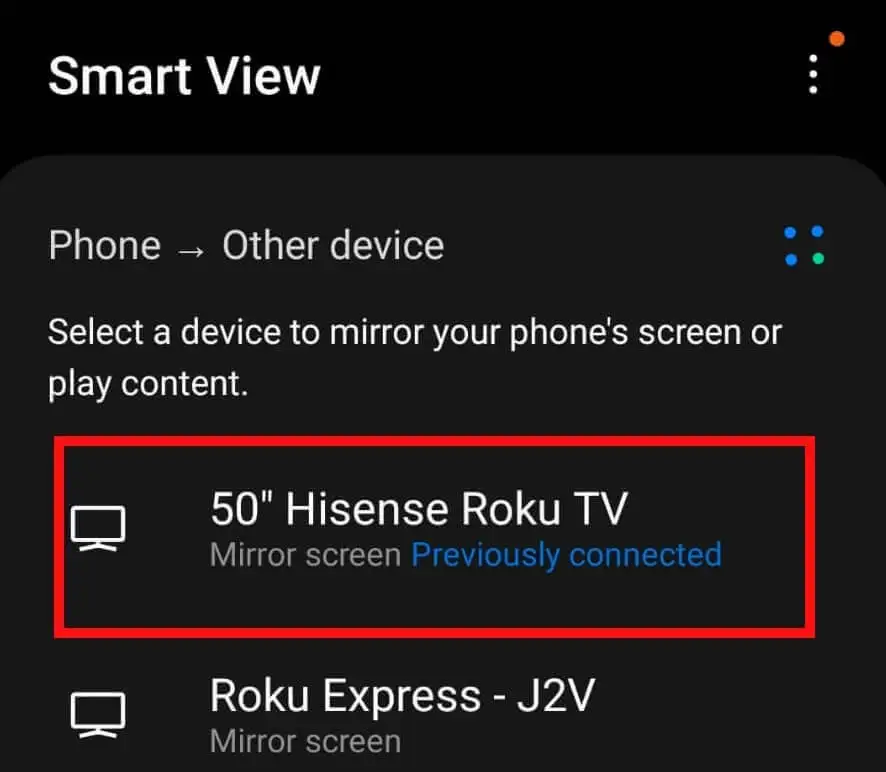
- Smart View ile yansıtmaya başlamak isteyip istemediğiniz sorulacaktır. Şimdi Başlat'ı seçin.
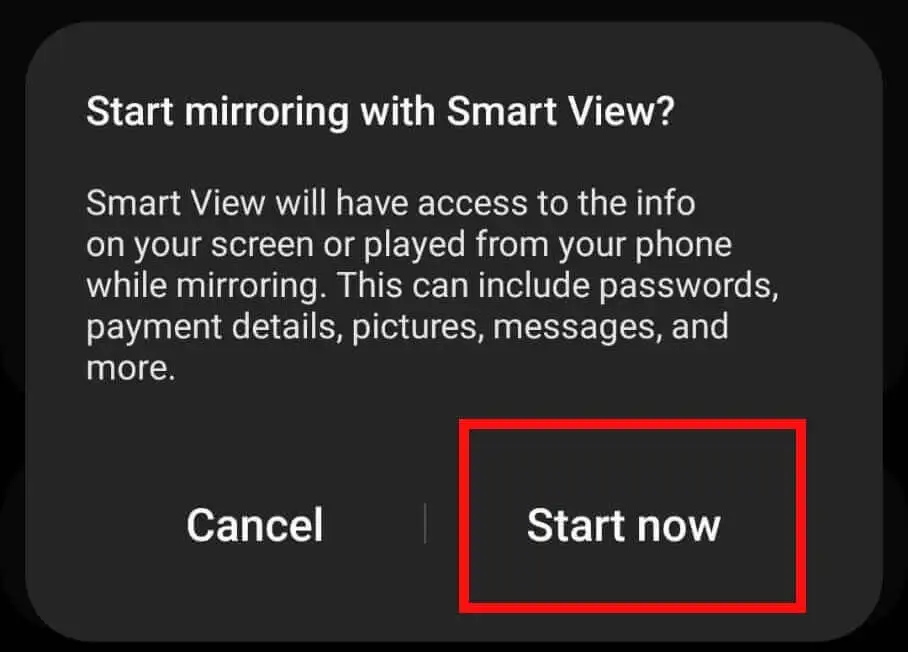
- TV'nizde yansıtmanın başladığına dair bir onay görmelisiniz.
- Birkaç saniye içinde telefon ekranınızı Roku TV'nizde görebilmeniz gerekir.
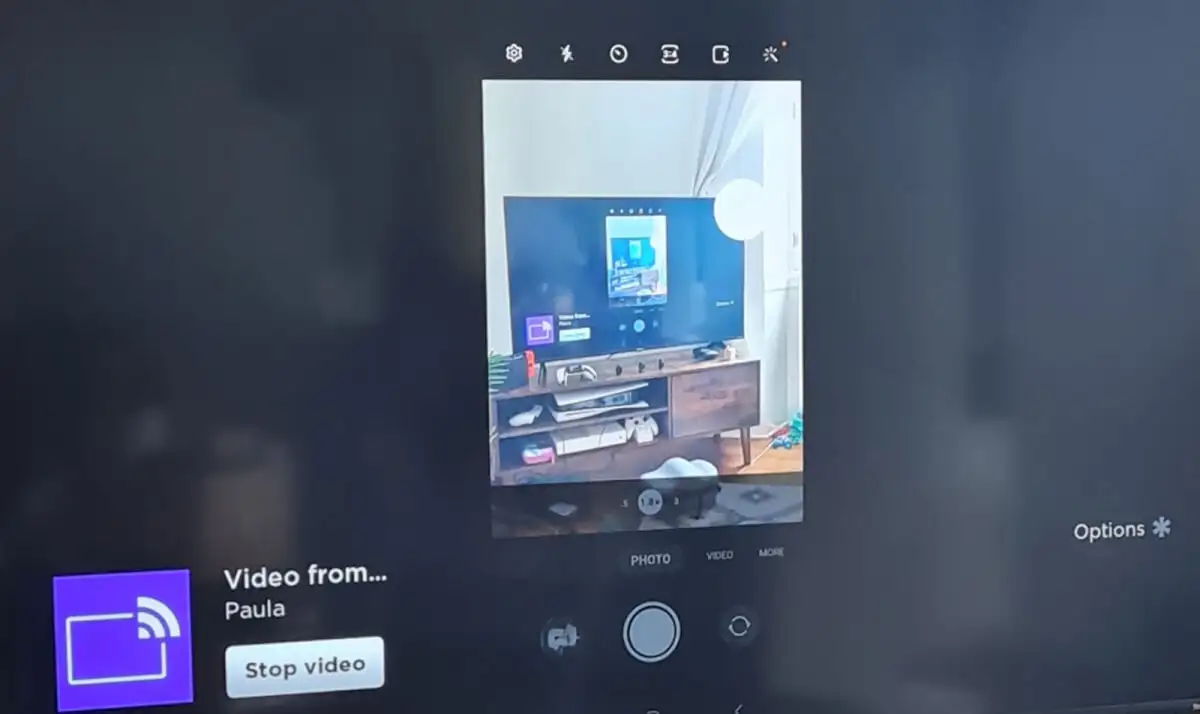
- Quest kulaklığınızı takın ve Meta Quest mobil uygulaması telefonunuzda yaptığınız her şeyi otomatik olarak TV'nize yansıtmalıdır.
- Yansıtmayı durdurmak için Hızlı Erişim simgelerinize geri dönün ve bağlantıyı kesmek için tekrar Smart View simgesini (TV adınızı gösterebilir) seçin.
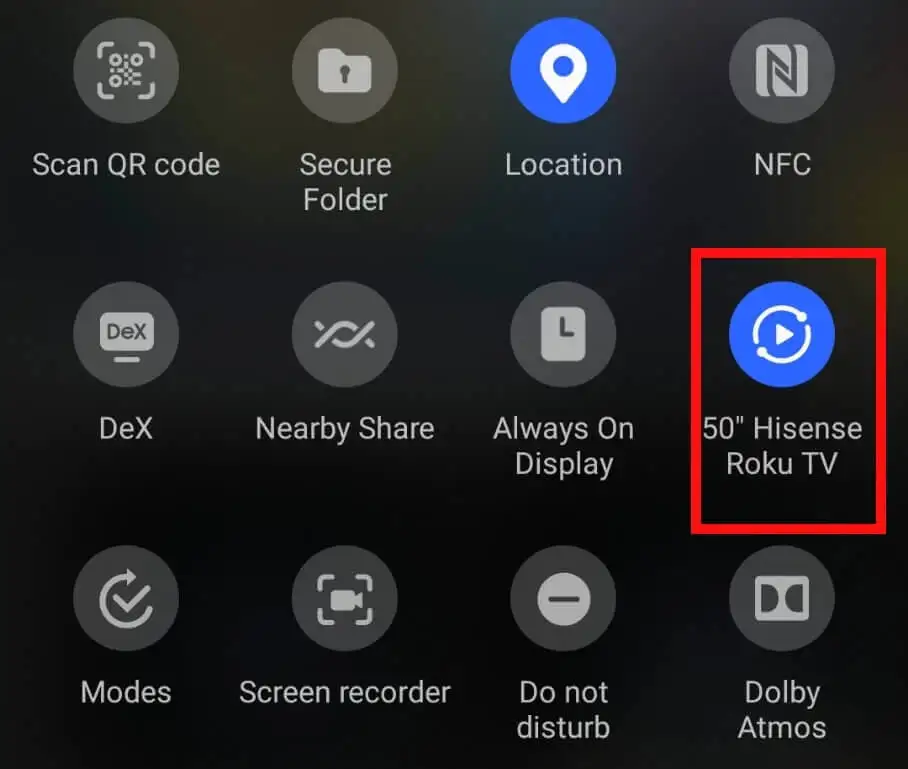
- Quest başlığınızdan yayınlamayı durdurmak için Kamera > Yayınlama'yı ve ardından Yayınlamayı Durdur'u seçin.
Telefon Ekranınızı Google Pixel Telefondan Yansıtma
Bir Pixel telefonunuz varsa, telefon ekranınızı Roku TV'nize yansıtmak için yerleşik olarak bu işleve sahip bir Google Chromecast cihazına veya akıllı TV'ye ihtiyacınız olacaktır.

- Bir Chromecast cihazı kullanıyorsanız, bunun TV'nize takılı olduğundan emin olun.
- Telefonunuzda Ayarlar > Bağlı Cihazlar > Bağlantı Ayarları'na gidin ve Yayınla'yı seçin.
- Görüntülenen cihazlar listesinden TV'nizi seçin.
Telefon Ekranınızı Apple iPhone'dan Yansıtma
iPhone mu kullanıyorsunuz? Telefon ekranınızı Roku TV'nize yansıtmak için AirPlay'i kullanabilirsiniz. Bunu nasıl yapacağınız aşağıda açıklanmıştır:
- iPhone ve Roku TV'nizin aynı Wi-Fi ağına bağlı olduğundan emin olun.
- Denetim Merkezi'ni açın.
- Screen Mirroring'i seçin ve listeden TV'nizi seçin.
Sorun Giderme: Oculus Quest'i Roku TV'ye Yayınlarken En Sık Karşılaşılan Sorunlar
Oculus'u Roku'ya aktarırken çeşitli sorunlarla karşılaşabilirsiniz. Aşağıda en yaygın sorunlardan bazılarını ele alacağız ve basit çözümler sunacağız.
Sorun: Meta Quest Uygulaması Roku TV'mi Algılamıyor
Meta Quest uygulaması, bağlanılabilecek mevcut cihazlar listesinde Roku TV'nizi göstermiyorsa ne olur? Panik yapmayın - işte yapmanız gerekenler:
- Roku TV'nizde en son yazılım güncellemesinin kurulu olduğundan emin olun.
- TV'nizin Quest kulaklığınız ve telefonunuzla aynı Wi-Fi ağına bağlı olduğunu kontrol edin.
- TV'nizi ve telefonunuzu yeniden başlatmayı deneyin ve Oculus Quest başlığınızı sıfırlayın.
- Uygulama, TV'nizi hala kullanılabilir cihazlar listesinde göstermiyorsa, destek için Meta ile iletişime geçmeniz gerekebilir.
Sorun: Telefonum Roku TV'mi Algılamıyor
Roku TV'niz, Smart View veya AirPlay aracılığıyla yansıtılacak cihazlar listesinde görünmüyorsa, yukarıda listelenen aynı adımları izleyerek TV'nizi ve telefonunuzu sıfırlayabilirsiniz.
Sorun: My Quest Headset Yayınlama Düğmesi Gri veya Çalışmıyor
Karşılaşabileceğiniz başka bir sorun da, Quest başlığınızdaki Yayınlama düğmesinin gri olması veya seçtiğinizde hiçbir şey olmamasıdır. Bu durum genellikle kulaklık yazılımınızın güncel olmamasından kaynaklanır. Sorunu çözmek hızlı ve kolaydır.
- Quest kulaklığınızda en son yazılım güncellemesinin yüklü olduğundan emin olun.
- Bunu Ayarlar'a giderek yapabilirsiniz.
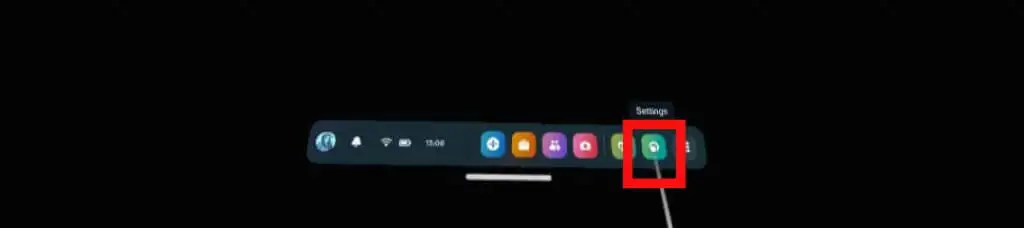
- Sol üstte Sistem'i seçin.
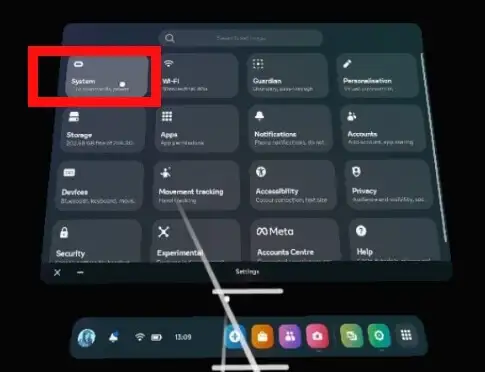
- Ardından aşağı kaydırın ve Yazılım Güncelleme öğesini seçin.
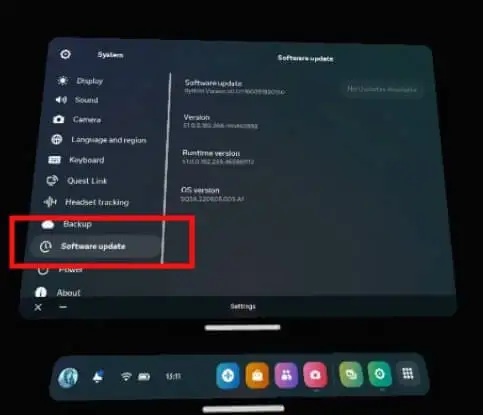
- Sağ üstte, sisteminiz mevcut güncellemeleri arayacak ve bunları indirip yüklemeyi seçebilirsiniz.
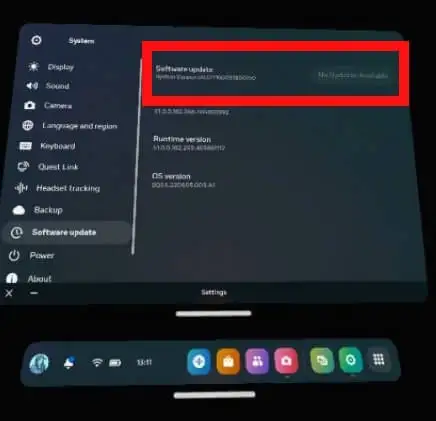
- Güncellemeler indirilip yüklenecek, ardından kulaklığınız yeniden başlayacak.
Sorun: Kulaklık Etkinliğimi Roku TV'mde Göremiyorum
Quest kulaklığınızı Meta Quest mobil uygulamasına yayınlamak için yukarıdaki adımları uyguladıysanız, ardından akıllı telefonunuzun ekranını Roku TV'nize yansıttıysanız, kulaklık etkinliğiniz TV'nizde görünmüyorsa ne yapabilirsiniz?
- Kulaklığınızın, TV'nizin ve Meta Quest mobil uygulamanızın güncel olup olmadığını kontrol edin ve gerekirse yazılım güncellemelerini yükleyin.
- Tüm cihazlarınızı yeniden başlatın.
- Herhangi bir soruna neden olması ihtimaline karşı yönlendiricinizi sıfırlamayı da deneyebilirsiniz.
- VR gözlüğünüzün etkinliğini hâlâ TV'nizde göremiyorsanız destek için Meta ile iletişime geçmeniz gerekebilir.
Gördüğünüz gibi, nasıl yapılacağını öğrendikten sonra Oculus'u Roku TV'ye yayınlamak o kadar da karmaşık değil. Oyununuzu arkadaşlarınız ve ailenizle paylaşabilmeniz için Roku TV'nize yayın yapmak üzere Meta Quest mobil uygulamasının yüklü olduğu bir akıllı telefona ihtiyacınız olacağını unutmayın. Oculus Quest'i PC'ye bağlama kılavuzumuza da göz atmak isteyebilirsiniz.
